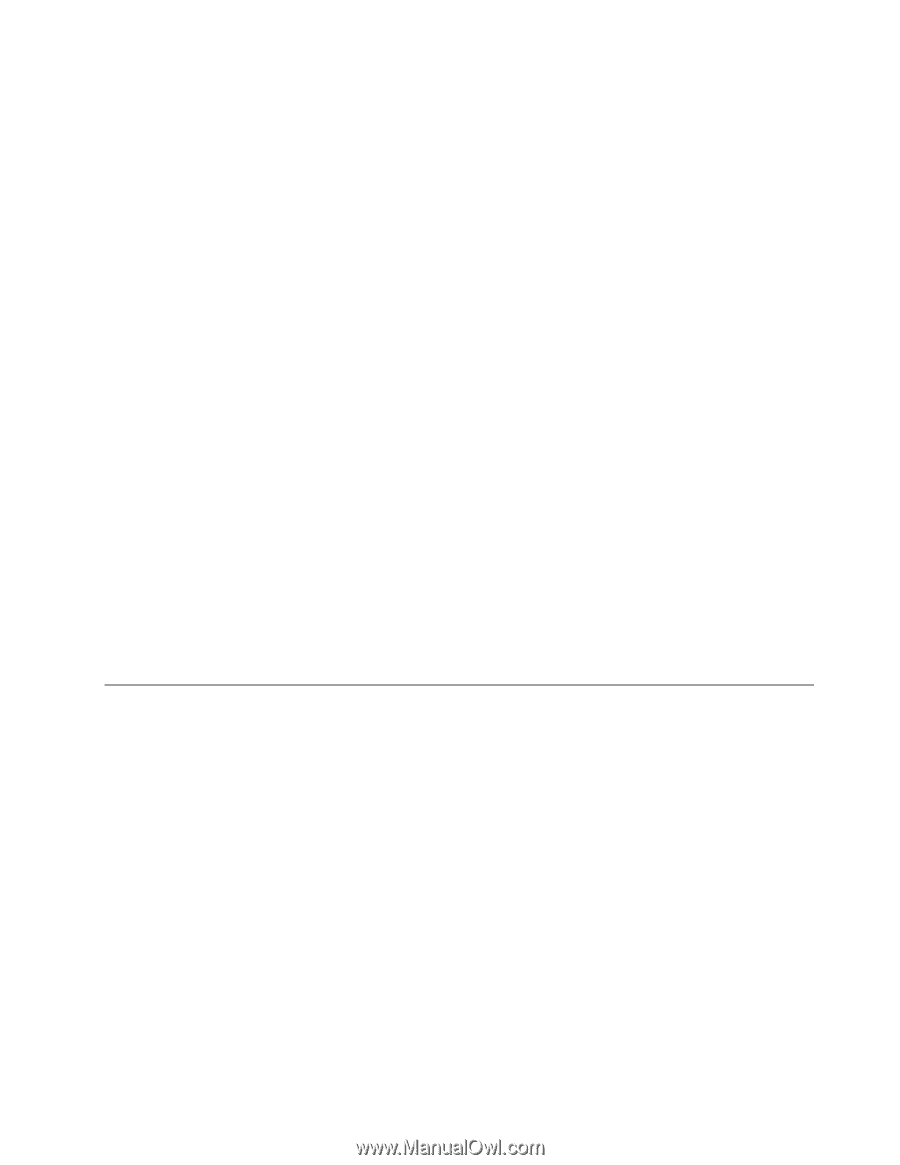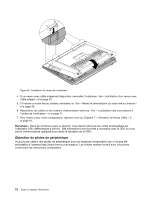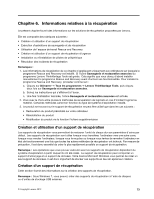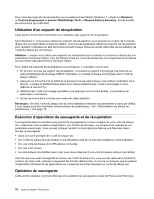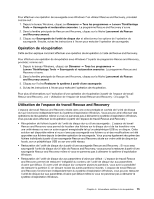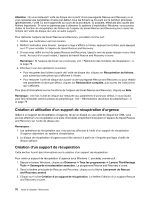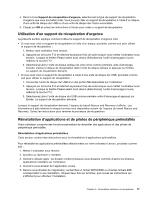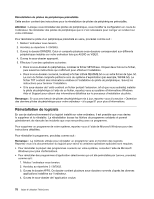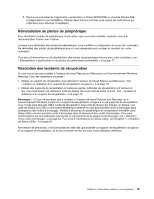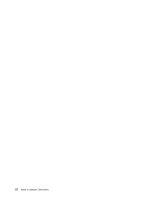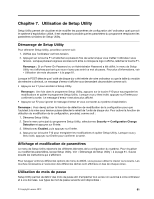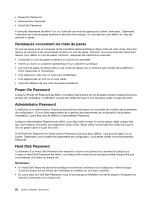Lenovo ThinkCentre M92z (French) User Guide - Page 89
Utilisation d'un support de récupération d'urgence
 |
View all Lenovo ThinkCentre M92z manuals
Add to My Manuals
Save this manual to your list of manuals |
Page 89 highlights
4. Dans la zone Support de récupération d'urgence, sélectionnez le type de support de récupération d'urgence que vous souhaitez créer. Vous pouvez créer un support de récupération à l'aide d'un disque, d'une unité de disque dur USB ou d'une unité de disque dur interne secondaire. 5. Cliquez sur OK et suivez les instructions à l'écran pour créer un support de récupération. Utilisation d'un support de récupération d'urgence La présente section explique comment utiliser le support de récupération d'urgence créé. • Si vous avez créé un support de récupération à l'aide d'un disque, procédez comme suit pour utiliser le support de récupération ; 1. Mettez votre ordinateur hors tension. 2. Appuyez sur la touche F12 et relâchez-la plusieurs fois de suite lorsque vous mettez l'ordinateur sous tension. Lorsque la fenêtre Please select boot device (Sélectionnez l'unité d'amorçage) s'ouvre, relâchez la touche F12. 3. Sélectionnez alors l'unité de disque optique de votre choix comme première unité d'amorçage. Ensuite, insérez le disque de récupération dans l'unité de disque optique et appuyez sur Entrée. Le support de récupération démarre. • Si vous avez créé un support de récupération à l'aide d'une unité de disque dur USB, procédez comme suit pour utiliser le support de récupération ; 1. Connectez l'unité de disque dur USB à un des ports USB disponibles sur l'ordinateur. 2. Appuyez sur la touche F12 et relâchez-la plusieurs fois de suite lorsque vous mettez l'ordinateur sous tension. Lorsque la fenêtre Please select boot device (Sélectionnez l'unité d'amorçage) s'ouvre, relâchez la touche F12. 3. Sélectionnez alors l'unité de disque dur USB comme première unité d'amorçage et appuyez sur Entrée. Le support de récupération démarre. Lorsque le support de récupération démarre, l'espace de travail Rescue and Recovery s'affiche. Les informations d'aide relatives à chaque fonction sont disponibles à partir de l'espace de travail Rescue and Recovery. Suivez les instructions pour terminer le processus de récupération. Réinstallation d'applications et de pilotes de périphérique préinstallés Votre ordinateur comporte des fonctions permettant de réinstaller des applications et des pilotes de périphérique préinstallés. Réinstallation d'applications préinstallées Cette section contient des instructions pour la réinstallation d'applications préinstallées. Pour réinstaller les applications préinstallées sélectionnées sur votre ordinateur Lenovo, procédez comme suit : 1. Mettez l'ordinateur sous tension. 2. Accédez au répertoire C:\SWTOOLS. 3. Ouvrez le dossier apps. Ce dossier contient plusieurs sous-dossiers nommés d'après les diverses applications installées sur l'ordinateur. 4. Ouvrez le sous-dossier de l'application voulue. 5. Dans le sous-dossier de l'application, recherchez un fichier SETUP.EXE ou d'autres fichiers EXE correspondant à une installation. Cliquez deux fois sur le fichier, puis suivez les instructions qui s'affichent pour effectuer l'installation. Chapitre 6. Informations relatives à la récupération 77